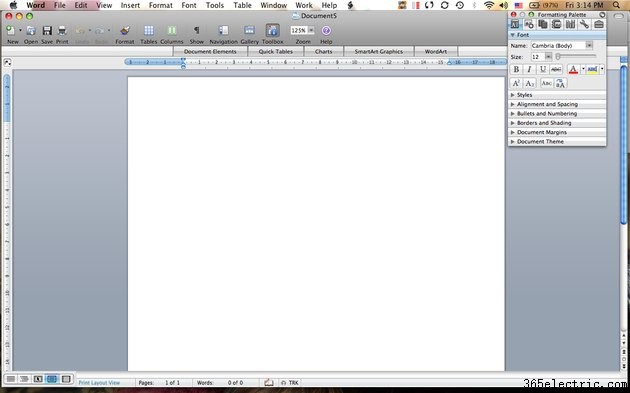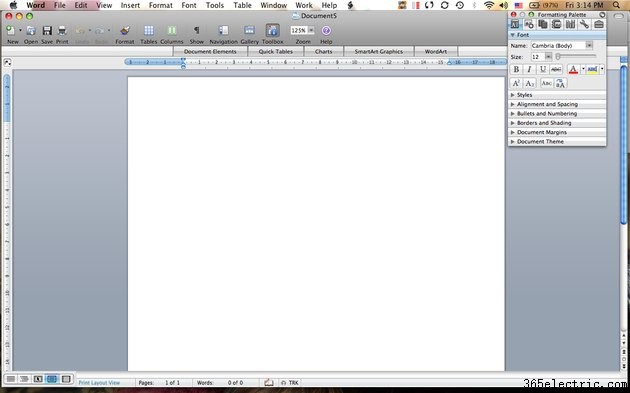
O Microsoft Word é o aplicativo de processamento de texto padrão para computadores que executam o sistema operacional Windows. O Word não é um programa central no Mac, que vem equipado com Text Edit e oferece sua própria versão de um programa de processamento de texto através do iWork. No entanto, o Microsoft Word oferece uma interface de usuário elegante em sua versão para Mac. Combinado com o estilo natural e o layout intuitivo do Mac OS X, o Word é um aplicativo versátil e fácil de usar. Aqui está como você pode começar a usar o Microsoft Word para Mac.
Etapa 1
Abra o Microsoft Word clicando duas vezes no ícone. Um novo documento será criado automaticamente para você, intitulado "Documento 1".
Etapa 2
Determine o layout e o tamanho do seu documento. Vá para "Arquivo" no menu de navegação superior. Selecione "Configuração da página... ." O tamanho de papel padrão é carta dos EUA (8,5 polegadas de largura e 11 polegadas de altura). O novo documento que o Word criou para você é automaticamente desse tamanho. Se você quiser alterar o tamanho do documento, vá para a seção "Tamanho do papel" e escolha o tamanho de sua preferência no menu suspenso. Seu novo documento também está no modo Retrato, o que significa que a altura é maior que a largura. Para alterar isso, vá para a seção "Orientação" e selecione o ícone que mostra a largura sendo maior que a altura. Isso converterá seu documento para o modo Paisagem.
Etapa 3
Configure seu espaço de trabalho. Vá para a barra de menu de ícones na parte superior do documento. Selecione "Caixa de ferramentas". Uma paleta de formatação deve ser aberta à direita do documento. Ele contém as opções de ferramentas mais usadas, como estilos e tamanhos de fonte, alinhamento e espaçamento, bordas, marcadores, margens, bem como ferramentas de referência, como dicionário de sinônimos ou dicionário. Se você quiser aumentar e diminuir o zoom do seu documento, volte para a barra de menu de ícones e selecione a porcentagem desejada no menu suspenso "Zoom" para tornar o documento facilmente legível para seus olhos.
Etapa 4
Decida para que você gostaria de usar seu novo documento. O Microsoft Word é um programa altamente versátil e flexível; você pode usá-lo para escrever cartas simples e correspondência ou usá-lo como um aplicativo de anotações. Você também pode usá-lo para escrever relatórios, uma postagem no blog ou um boletim informativo. As ferramentas gráficas do Word permitem que você faça projetos criativos maiores, como panfletos, pôsteres ou banners.
Etapa 5
Comece com modelos de projeto. Para ajudá-lo a descobrir as ferramentas e opções completas do Word, comece com um dos muitos modelos incluídos no Word. Vá para "Arquivo" e selecione "Galeria de Projetos...". Navegue pelos modelos oferecidos para usuários domésticos e empresariais. Selecione o modelo que você gosta e clique em "Abrir". Quando seu novo documento for aberto, experimente cores, fontes e layouts diferentes para se familiarizar com as opções do Microsoft Word.
Dica
Você pode encontrar muitos outros modelos úteis para o Microsoft Word online no Mactopia.